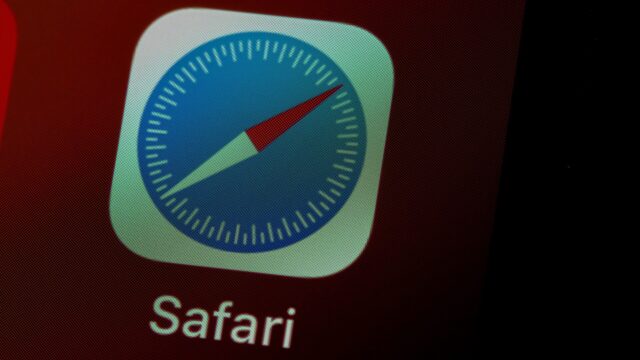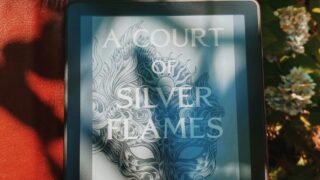私は仕事でもプライベートでも5年以上ポータブルモニターを愛用してきました。今回は、数多くのモデルを試してきた経験から、後悔しないポータブルモニター選びに欠かせない6つのポイントをご紹介します。
はじめに:ポータブルモニターが生産性を劇的に向上させる理由
皆さんは「デュアルディスプレイ環境」で作業したことはありますか?研究によると、2つのディスプレイを使用することで生産性が最大42%向上するとされています。私自身、カフェでの作業やクライアント先での打ち合わせなど、外出先でもデュアルディスプレイ環境を実現できるポータブルモニターの便利さに驚かされてきました。
特に在宅ワークが一般化した今、自宅でも外出先でも快適な作業環境を手軽に構築できるポータブルモニターは、もはや必須アイテムと言えるでしょう。しかし、数百種類もある製品から自分に合ったものを選ぶのは簡単ではありません。
そこで、これから購入を検討している方のために、失敗しないポータブルモニター選びの6つのポイントを詳しく解説します。
1. サイズ選び:用途と持ち運びやすさのバランスが重要
ポータブルモニターのサイズは8インチから27インチまで多岐にわたります。選ぶ際のポイントは「用途」と「持ち運びやすさ」のバランスです。
■ サイズ別おすすめの用途
小型(8〜12.5インチ)
- メリット:超軽量で持ち運びが容易、価格も手頃
- おすすめの用途:サブディスプレイ、シンプルなタスク用
- 注意点:作業スペースが限られる
中型(13.3〜16インチ)
- メリット:価格と使いやすさのバランスが最適
- おすすめの用途:一般的なビジネス利用、コーディング、文書作成
- 特徴:ノートPCのディスプレイサイズに近いため違和感なく使用可能
大型(17〜19インチ)
- メリット:広い作業スペース、ゲームや動画鑑賞に最適
- 注意点:重量増加、持ち運びの負担が大きい
超大型(22〜24インチ)
- メリット:デスクトップモニターに近い使用感
- おすすめの用途:グラフィックデザイン、動画編集
- 注意点:価格高騰、持ち運び困難
私の経験では、15.6インチが最もバランスが良いと感じています。先日、カフェで15.6インチのポータブルモニターを広げてプログラミング作業をしていたところ、隣に座った学生さんから「そのディスプレイいいですね!」と声をかけられました。通勤カバンに入れても邪魔にならないサイズでありながら、十分な作業スペースを確保できるのが魅力です。
2. 解像度とリフレッシュレート:用途に合った画質と速度を選ぶ
ポータブルモニターの画質に直結するのが「解像度」と「リフレッシュレート」です。用途に応じた適切な選択が快適な使用感につながります。
■ パネルタイプ
現在のポータブルモニターは主に2種類のパネルを採用しています:
IPSパネル
- 特徴:広視野角、色精度が高い
- メリット:どの角度から見ても色が変わりにくい
- 採用率:ほとんどのポータブルモニターで採用
OLEDパネル
- 特徴:鮮やかな色彩、深い黒表現、高コントラスト
- メリット:バッテリー効率が良い場合が多い
- 注意点:焼き付きのリスク、通常は高価
■ 解像度の選び方
フルHD (1920×1080)
- おすすめユーザー:一般ユーザー、ビジネス利用
- メリット:バランスの良い画質、バッテリー消費が少ない
- 価格帯:比較的手頃
QHD (2560×1440)
- おすすめユーザー:クリエイティブ作業、マルチタスク重視
- メリット:作業効率の向上、細部の確認がしやすい
4K (3840×2160)
- おすすめユーザー:プロのデザイナー、写真・動画編集者
- メリット:極めて鮮明な画質、細部まで確認可能
- 注意点:高価格、バッテリー消費大
■ リフレッシュレートについて
60Hz
- 一般的な用途には十分
- ほとんどのモデルの標準
75Hz〜120Hz
- 滑らかなスクロールや動きを実現
- ゲームや動画編集に有利
144Hz以上
- 主にゲーム用途
- 動きの速いゲームでの優位性
私は以前、ウェブデザインの仕事で60Hzのモニターを使用していましたが、細かいアニメーションの確認が必要な案件が増えたため、75Hzモデルに買い替えました。滑らかさが明らかに向上し、作業効率が上がったのを実感しています。一般的な用途なら60Hzで十分ですが、動きのあるコンテンツを扱う方は少し高いリフレッシュレートを検討する価値があります。
3. ポート:接続の互換性と将来性を見極める
ポータブルモニターを購入する際、見落としがちなのが「接続ポート」の種類です。お使いのデバイスと互換性があるかどうかはもちろん、将来の拡張性も考慮する必要があります。
■ 主な接続タイプとその特徴
USB Type-C (DisplayPort Alt Mode対応)
- 最新の接続方式で最も便利
- 映像伝送と給電が1本のケーブルで可能
- 最新のMacBookやWindowsノートPCに対応
- おすすめ度:★★★★★
Mini HDMI / Micro HDMI
- 映像のみの伝送(別途給電必要)
- 幅広いデバイスと互換性あり
- おすすめ度:★★★★☆
USB Type-A
- 古いPCでも使える
- ドライバーのインストールが必要な場合あり
- 画質や応答速度に制限がある場合も
- おすすめ度:★★★☆☆
VGA
- レガシー接続(古い機器向け)
- デジタル変換が必要な場合あり
- おすすめ度:★★☆☆☆
実際に私が経験した失敗談をお話しします。以前、海外出張用に安価なポータブルモニターを購入したのですが、USB-C接続しかサポートしていないことに現地で気づきました。当時使用していた古いノートPCにはUSB-CポートがなかったのでHDMI変換アダプタを急遽購入することになり、余計な出費と手間がかかってしまいました。
購入前に必ず以下を確認しましょう:
- 普段使用するデバイスとの互換性
- できれば複数の接続方式に対応しているか
- 将来購入予定のデバイスとも接続できるか
最近のおすすめは「USB-C」と「Mini HDMI」の両方に対応したモデルです。どんな環境でも対応できる柔軟性があり、長く使えます。
4. スタンド:安定性と角度調整が作業効率を左右する
ポータブルモニターのスタンド機構は、見た目以上に重要です。長時間の使用でも快適に、そして様々な環境で安定して使えるかどうかが作業効率に直結します。
■ スタンドのタイプと特徴
カバー一体型(マグネット固定式)
- 特徴:保護カバーがスタンドになる
- メリット:コンパクトに収納可能
- デメリット:角度調整に制限あり、安定性に欠ける場合も
- 例:ASUS ZenScreen、Lepow製品など
ヒンジ式スタンド
- 特徴:モニター背面にヒンジが組み込まれている
- メリット:シンプル、軽量
- デメリット:角度調整範囲が限られる
- 例:HP EliteDisplay、AOC製品の一部
三脚マウント対応
- 特徴:モニター背面に1/4インチネジ穴がある
- メリット:カメラ用三脚との互換性、高い自由度
- おすすめ:写真家、ビデオ会議多用者
- 例:ASUS ProArt、Dell製品の一部
ラップトップマウント式
- 特徴:ノートPCにクリップで固定
- メリット:デスク不要、スペース節約
- デメリット:ノートPC側に負荷
- 例:Mobile Pixels Duoなど
私の場合、初めて購入したポータブルモニターはカバー一体型のスタンドでしたが、電車のテーブルや不安定な場所での作業時に倒れやすく苦労しました。現在は三脚マウント対応のモデルを使用しており、小型のフレキシブル三脚を組み合わせることで、どんな場所でも理想的な高さと角度で設置できています。特に長時間のリモートワークでは、目線の高さにモニターを設置できることで肩や首の負担が大幅に軽減されました。
選ぶ際のポイントは以下です:
- 主な使用環境(デスク作業中心か移動しながらか)
- 角度調整の自由度(複数の角度で使用するか)
- 持ち運び時の収納のしやすさ
5. 追加機能:便利さと価格のバランスを考える
基本機能だけでなく、追加機能の有無も検討しましょう。必要な機能だけを選ぶことでコストパフォーマンスが向上します。
■ チェックしておきたい追加機能
内蔵スピーカー
- メリット:外部スピーカー不要、シンプルな設定
- 注意点:音質は期待できないことが多い
- おすすめ度:★★★☆☆
内蔵バッテリー
- メリット:PCのバッテリー消費を抑えられる、電源確保が不要
- デメリット:重量増加、価格上昇
- おすすめ度:★★★★☆(外出先での使用が多い方)
タッチスクリーン
- メリット:直感的な操作、描画作業に便利
- デメリット:価格上昇、指紋が目立つ
- おすすめ度:★★★★☆(クリエイティブ作業向け)
HDR対応
- メリット:コントラスト向上、鮮やかな色彩
- 注意点:真のHDR体験には高スペックが必要
- おすすめ度:★★★☆☆(動画視聴重視の方)
ブルーライトカット機能
- メリット:目の疲れ軽減、睡眠サイクル保護
- おすすめ度:★★★★★(長時間作業する方全員)
私の経験では、内蔵スピーカーは緊急時の利用にとどめ、普段はイヤホンやヘッドフォンを使用する方が良いでしょう。また、タッチスクリーン機能は、最初は頻繁に使用していましたが、次第に使用頻度が下がっていきました。デザイナーやイラストレーターなど特定の職種でない限り、コストを抑えるためにこの機能は優先度を下げても良いでしょう。
一方で、内蔵バッテリーは思った以上に便利でした。先日、新幹線での移動中に電源のない席でも4時間近く作業できたのは、内蔵バッテリー搭載モデルだったからこそ。外出先での作業が多い方には強くおすすめします。
その他のユニークな追加機能
- 自動回転機能:縦向き(ポートレート)表示に対応
- 環境光センサー:周囲の明るさに応じて輝度を自動調整
- USB-Aポート搭載:ハブとしても機能するモニター
- VESA対応:標準マウントへの取り付けが可能
追加機能を選ぶときのポイントは「実際に使うか」という点に尽きます。カタログスペックに惑わされず、自分の使用スタイルに合った機能だけを選ぶことで、無駄な出費を避けられます。
6. 価格:コストパフォーマンスと長期的視点で選ぶ
ポータブルモニターの価格帯は非常に幅広く、1万円以下のエントリーモデルから、8万円を超えるハイエンドモデルまであります。ここでは価格帯別の特徴と、長期的に見た選び方のポイントをご紹介します。
■ 価格帯別の特徴
エントリー価格帯(5,000〜15,000円)
- 特徴:基本機能のみ、フルHD解像度、シンプルなデザイン
- メリット:コストパフォーマンスが良い
- デメリット:耐久性、色再現性に不安がある場合も
- 例:Lepow、Evicivなどの中国メーカー製品
ミドル価格帯(15,000〜30,000円)
- 特徴:信頼性の高いブランド、充実した基本性能
- メリット:バランスの良い性能と価格
- 例:ASUS ZenScreen、AOC、MSIのスタンダードモデル
ハイエンド価格帯(30,000〜80,000円以上)
- 特徴:高解像度、色域の広さ、高リフレッシュレート、タッチ機能など
- メリット:プロ仕様の性能、長期使用に耐える品質
- 例:LG UltraFine、Dell UltraSharp、ASUS ProArt
私が最初に購入したのは12,000円程度の格安モニターでした。確かにコスパは良かったのですが、1年半ほどで画面にムラが出始め、結局買い替えることに。2台目は25,000円のASUS ZenScreenを選びましたが、3年経った今でも問題なく使用できています。
■ 価格以上に見るべきポイント
メーカーの保証期間と内容
- 一般的には1〜3年
- 国内正規品かどうかも重要
レビューでチェックすべき点
- 長期使用レポート(数ヶ月後の不具合報告など)
- アフターサポートの評判
- ファームウェアアップデートの頻度
コスパだけでなく「コト」パ(コトパフォーマンス)も重視
- 自分の生活や仕事をどれだけ快適にするか
- 生産性向上による収益増加も考慮
例えば、私の友人はフリーランスのデザイナーですが、4万円ほどの高性能ポータブルモニターを購入したことで、外出先でのクライアントへのプレゼンがスムーズになり、結果的に受注率が向上したと言っています。このように、単純な価格だけでなく、「投資」として考えることも大切です。
まとめ:6つのポイントを押さえて理想のポータブルモニターを選ぼう
ここまで、ポータブルモニター選びの6つの重要ポイントを詳しく解説してきました。最後に、おすすめの選び方をまとめます。
- サイズ:用途に合った適切な画面サイズを選択し、作業スペースと携帯性のバランスを最適化
- 解像度とリフレッシュレート:一般利用ならFHD/60Hz、クリエイティブ作業なら高解像度、ゲームなら高リフレッシュレートを選択
- ポート:現在のデバイスとの互換性と将来性を確保できる接続ポートを選択
- スタンド:安定性と角度調整の自由度が高いものを選ぶ
- 追加機能:実際に使用する機能のみにこだわり、余計な機能にはお金をかけない
- 価格:短期的なコストだけでなく、長期的な使用を考慮して選ぶ
■ 2025年おすすめポータブルモニター2選
コスパ重視なら:ASUS ZenScreen MB16AC
- 価格帯:20,000円前後
- 特徴:15.6インチ、フルHD、USB-C/USB-A接続、軽量設計
- こんな人におすすめ:初めてのポータブルモニター、ビジネス用途中心
ゲーミング用途なら:MSI Optix MAG161V
- 価格帯:30,000円前後
- 特徴:15.6インチ、フルHD、120Hz、応答速度7ms
- こんな人におすすめ:外出先でもゲームを楽しみたい方
■ 最後に:私が実感したポータブルモニターの真の価値
ポータブルモニターは単なるガジェットではなく、働き方や生活を変える可能性を秘めたツールです。私自身、外出先での作業効率が劇的に向上しただけでなく、肩こりや目の疲れも軽減されました。
特に、テレワークとオフィスワークを行き来する現代のワークスタイルにおいて、どこでも理想的な作業環境を構築できることの価値は計り知れません。最初は「贅沢品」と思っていましたが、今では「必需品」になりました。
この記事が、あなたの理想のポータブルモニター選びの一助となれば幸いです。どんな環境でも最高のパフォーマンスを発揮できる、あなただけの相棒を見つけてください。
(※掲載価格は2025年4月時点の参考価格です。最新の価格は各販売店でご確認ください)